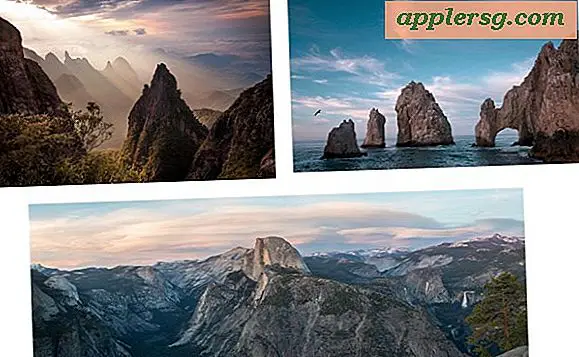Hur man skapar en webbplatskarta i Indesign
Adobes främsta programvara för desktoppublicering, InDesign, tillåter användare att skapa en webbplatskarta. Webbrobotar använder webbplatskartor för att organisera sidor och indexera din webbplats. Detta möjliggör snabbare sökningar när människor letar efter din webbplats. Webbutvecklare använder också webbplatskartor för att navigera i rotmappar, eftersom en webbplatskarta är en fysisk layout av webbplatsens innehåll. Adobe InDesign hjälper alla nivåanvändare, inklusive amatörer och professionella, att skapa en webbplatskarta för att sätta deras webbplats bokstavligen på den globala Internetkartan.
Steg 1
Öppna Adobe InDesign och välj ett "Nytt dokument" som ska skapas i öppningsmenyn.
Steg 2
Justera dokumentets orientering till liggande i inställningarna för dialogrutan som visas efter att du öppnat det nya dokumentet.
Steg 3
Rita en medelstor rektangel på dokumentet med verktyget "Rektangel" i verktygsfältet längst upp till vänster på skärmen. Gör rektangelns storlek ungefär 10–14 punkter för att rymma text. Använd linjalerna i marginalen för dokumentet för noggrann mätning.
Steg 4
Markera och välj den ursprungliga rektangeln med "Selection" -verktyget i verktygsfältet.
Steg 5
Kopiera rektangeln och klistra in ytterligare en för var och en av webbplatsens undersidor. Till exempel, om webbplatsen har en hemsida och ytterligare fem undersidor, se till att sex rektanglar finns på dokumentet.
Steg 6
Välj rektanglarna och dra var och en på plats i dokumentet enligt webbplatsens layout. Den första rektangeln representerar hemsidan och den placeras mitt i dokumentet.
Steg 7
Placera de andra rektanglarna i fallande ordning från hemsidan. Dra vertikala och horisontella linjelinjer på dokumentet för mer specifik mätning. Den slutliga webbplatskartlayouten kommer att vara speciell för din webbplats.
Steg 8
Lägg till webbplatsens undersidesnamn i rektanglarna. Välj "Typ" -verktyget i verktygsfältet och skapa en textruta inom var och en av rektanglarna. Skriv namnet på en undersida i textrutan.
Steg 9
Lägg till anslutningslinjer mellan rektanglarna för att visuellt länka undersidorna. Använd verktyget "Linjesegment" i verktygsfältet. Huvudlinjen ska härröra från "Hem" -rektangeln och sedan förgrena sig till ytterligare vertikala linjer som ansluts nedåt till alla undersidans rektanglar.
Spara det färdiga dokumentet genom att gå till "Arkiv" i menyraden och sedan välja "Spara".